iCloudからiPhoneにバックアップを復元する方法
iCloudからiPhoneにバックアップを復元する方法です。

事前に iCloud にバックアップされていれば、機種変更した iPhone にデータを復元することで、元の iPhone と同様に使うことができます。
iTunes を使ってバックアップする方が確実ですが、PCがない方もいるでしょうから、ここでは iCloud だけを使ってバックアップを復元します。
バックアップを確認する
「設定」>「iCloud」>「容量」>「ストレージを管理」(または「設定」>[自分の名前]>「iCloud」>「容量」>「ストレージを管理」)を開きます。
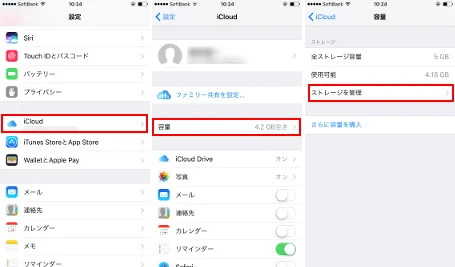
デバイスをタップして最新のバックアップの日時とサイズを確認します。
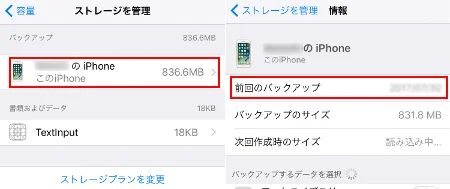
最新でない場合には、「設定」>「iCloud」>「バックアップ」(または「設定」>[自分の名前]>「iCloud」>「バックアップ」)を開き「今すぐバックアップを作成」をタップします。
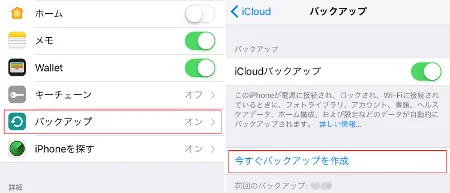
もし iCloud の容量不足でバックアップが十分に取れない場合には、フォトライブラリを整理することを検討してみてください。PC がなくても、このような外部デバイスにバックアップすることもできます。
 | サンディスク ( SANDISK ) iXpand フラッシュドライブ 64GB SDIX-064G-2JS4E SDIX-064G-2JS4E 新品価格 |
写真や動画などのサイズが大きいファイルを外部デバイスに保存し、iCloud のバックアップ対象から外せばアプリなどの情報だけでバックアップが軽くなります。
iPhoneをリセット
iPhoneのホーム画面から「設定」をタップし、「一般」から「リセット」を選択します。
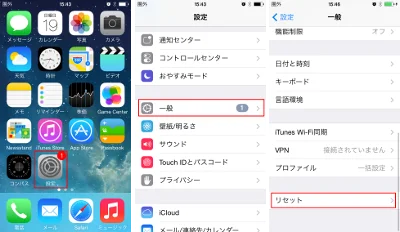
次に「すべてのコンテンツと設定を消去」をタップし、「iPhoneを消去」を2回タップすればリセットされます。
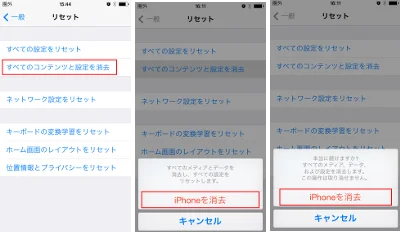
iPhoneを初期化(リセット)する方法はこちらに詳しく書いています。
iCloudからバックアップを復元する
リセットには少々時間がかかりますが、再起動したら iCloud からバックアップを復元します。
起動したら、「言語」「国または地域を選択」「キーボード」「Wi-Fiネットワークを選択」などの設定をしながら次々に進んでいきます。
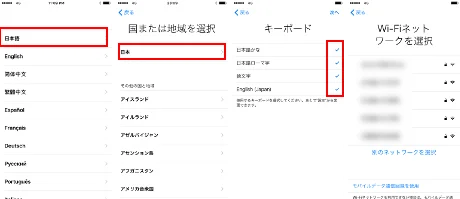
「APPとデータ」で、「iCloudバックアップから復元」を選択します。
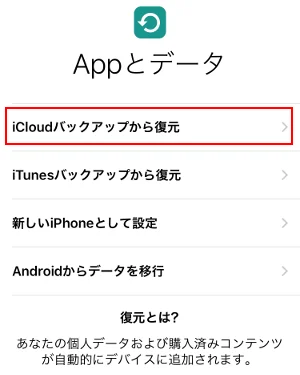
「iCloudサインイン」では、Apple ID と、パスワードを使ってサインインします。
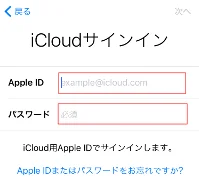
2ファクタ認証を設定している場合、「Apple ID確認コード」の入力を促されます。操作中の iPhone を設定していた場合は確認することが出来ないので、ここでは「コードが届いていない場合」をタップします。
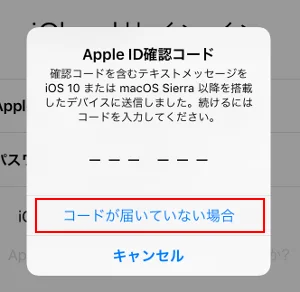
ほとんどの場合、確認コードの受け取り方法が SMS になっていると思います。特に自分で設定を変えていない場合・・・ですね。設定を変えられるほどのスキルをお持ちであれば、特に説明は不要かな。
末尾2桁は操作中の iPhone の電話番号が表示されています。操作中の iPhone で確認コードを受信する為、「●●●へコードを送信」をタップします。
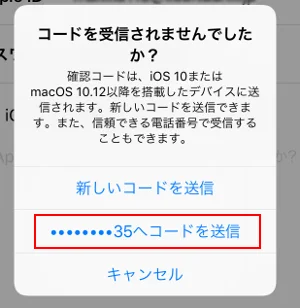
「利用規約」に同意すれば、設定はおしまいです。
「バックアップを選択」で直近のバックアップを選択します。
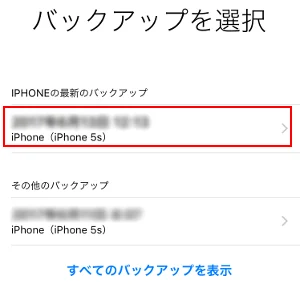
あとは復元を待ちましょう。
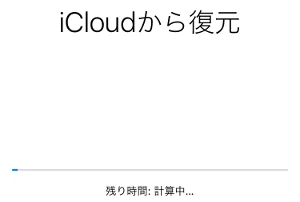
もし復元できないような事態になったら、こちらを参考に。
参考サイト
まとめ
iCloudからiPhoneにバックアップを復元する方法を紹介しました。
iCloud を信用していないわけじゃないんですが、iCloud 上にバックアップがあるから大丈夫と思っていても、iPhone をリセット(初期化)する時って、めっちゃ緊張しますねー。皆さんもそうじゃありません??
今回の方法は、私の iPhone で試した手順で、復元できているからいいのですが、戻らなかったらショックが大きいですね。もっとサクッと簡単にできないものかなーと、いつも思っています(簡単な方なんでしょうけどね、きっと)。
バックアップっていくら取っていても、復元することができなければ何の価値もないですよね。iCloudへの自動バックアップは本当に便利です。ただ、復元方法が難しくなっていく傾向があります。「2ファクタ認証」なんて、若い人でも知識がなければわからないんじゃ・・。おそらく、知らずに設定されていることの方が多いでしょう。年配の方にはハードル高い気がするなー。少なくともうちのお袋にはできないですね、こんな作業^^;
iTunes を使ってバックアップして復元する方が確実ではありますが、いずれにしても難しい作業です。皆さんも十分に気を付けて作業をしてください。
おつかれさまでした。